Utilisez l’application Gemba Walk Assistant d’iObeya pour rendre vos marches Gemba plus précises et axées sur l’amélioration continue.
Dans cet article, découvrez comment :
effectuer une marche Gemba :
utiliser des checklists pour garantier la confirmité des processus.
prendre des photos pour illustrer les problèmes et faciliter l’analyse
actualiser les indicateurs de performance en temps réel durant la marche.
signaler les problèmes et identifier les points bloquants sur le terrain.
télécharger les résumés de checklists après chaque marche pour un reporting rapide et clair.
Utiliser les checklists
Les checklists (les listes de vérifications) permettent de structurer et de guider les marches Gemba. Elles garantissent de ne pas oublier les points essentiels à observer.
L’utilisation des checklists facilite le suivi de la conformité, l’identification des problèmes et la prise de mesures immédiates.
Pour utiliser les checklists dans l’application Gemba Walk Assistant :
Depuis la page d'accueil de l'application, accédez aux checklists Gemba qui vous sont assignées.
.png)
Cliquez sur une checklist pour commencer votre marche Gemba.
Note:
Vous pouvez effectuer une recherche de checklist via la barre de recherche.
Aller au Gemba
Une fois que vous avez sélectionné la checklist qui correspond au processus ou à la zone à observer lors de la marche Gemba, commencez votre marche.
L'écran suivant s'affiche :
.png)
Vous pouvez :
modifier l’affichage des étapes et des points à vérifier. 3 options d'affichage sont disponibles :
Option 1 : permet de voir un aperçu des étapes et de sélectionner l'étape sur laquelle se concentrer.
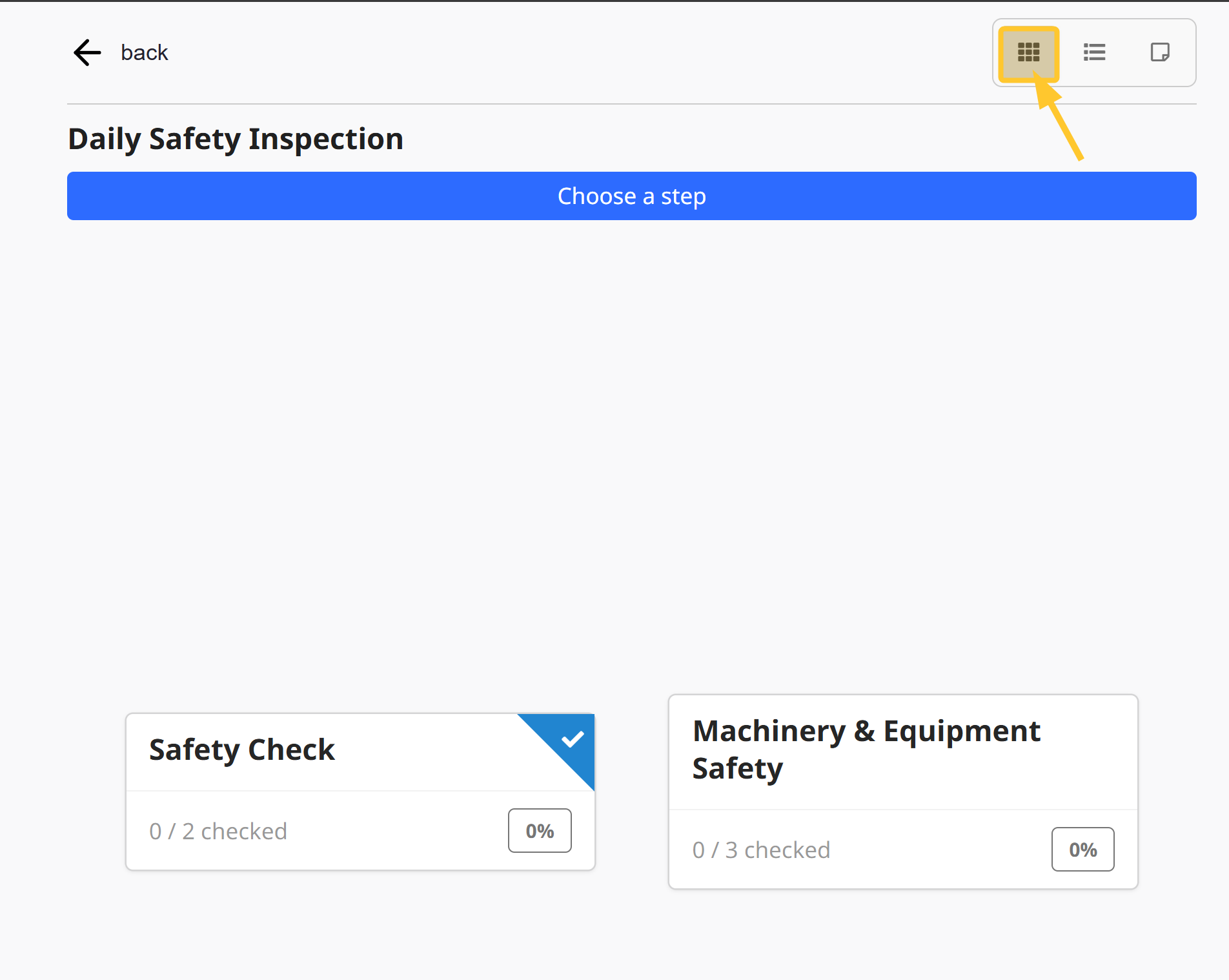
Option 2 (mode Vue liste) : permet de valider la conformité ou non-conformité des opérations.
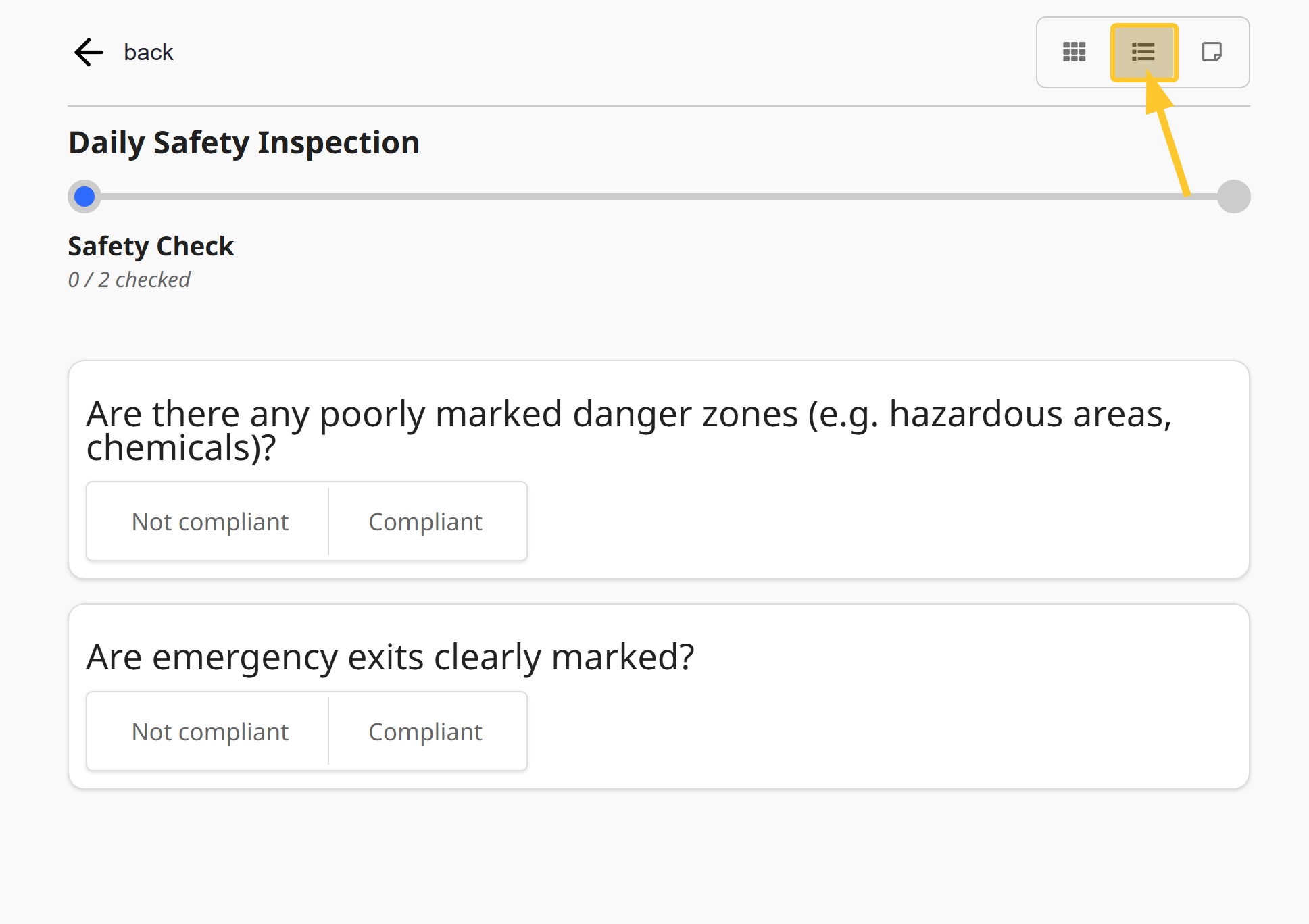
Option 3 (affichage par défaut) : permet de faire glisser la carte vers la droite si vous validez ou vers la gauche si vous ne validez pas et souhaitez fournir vos observations.
Vous pouvez également utiliser les boutons rouge (X) et vert (coche).

faire glisser la carte si vous validez ou vers la gauche si vous ne validez pas et souhaitez fournir vos observations.
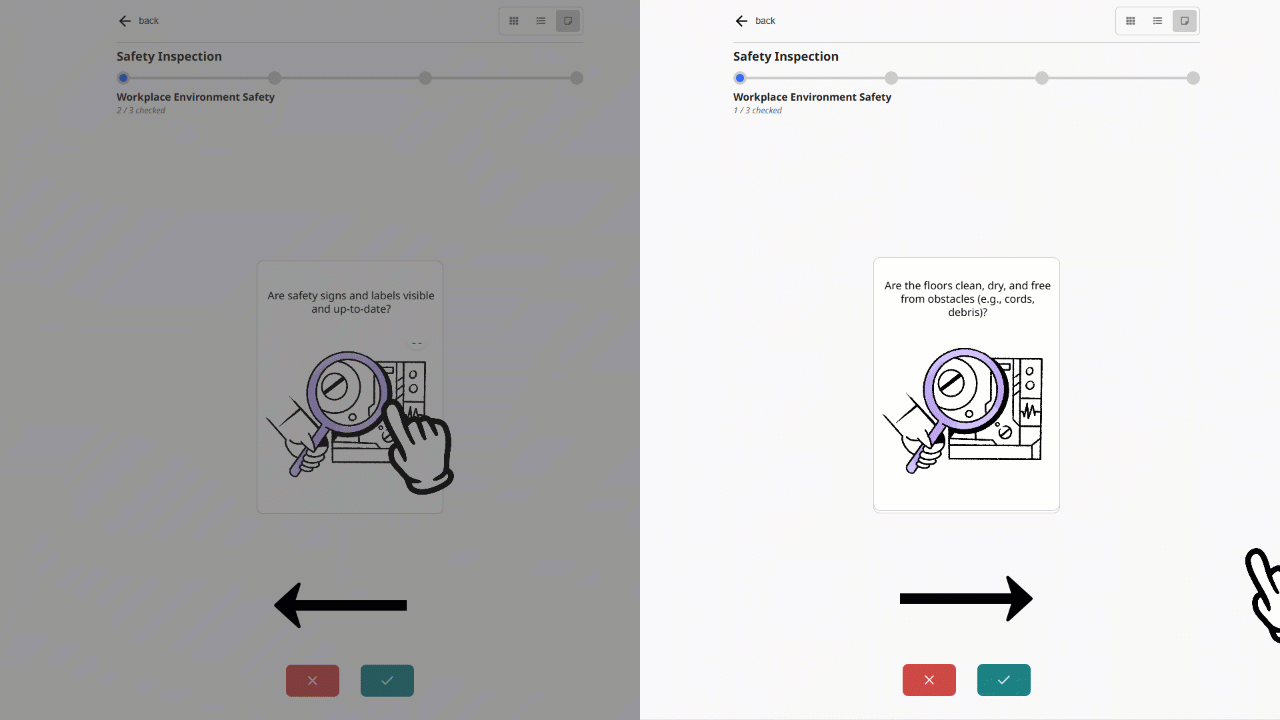
utiliser les boutons suivants :
rouge (X) si vous ne validez pas et souhaitez fournir vos observations.
vert (coche) si vous validez.
revenir aux checklists.
signaler des problèmes non couverts par les checklists Gemba.
Après avoir terminé votre marche Gemba, cliquez sur J’ai terminé mon Gemba ! pour obtenir un résumé concis des écarts observés lors de votre Gemba.
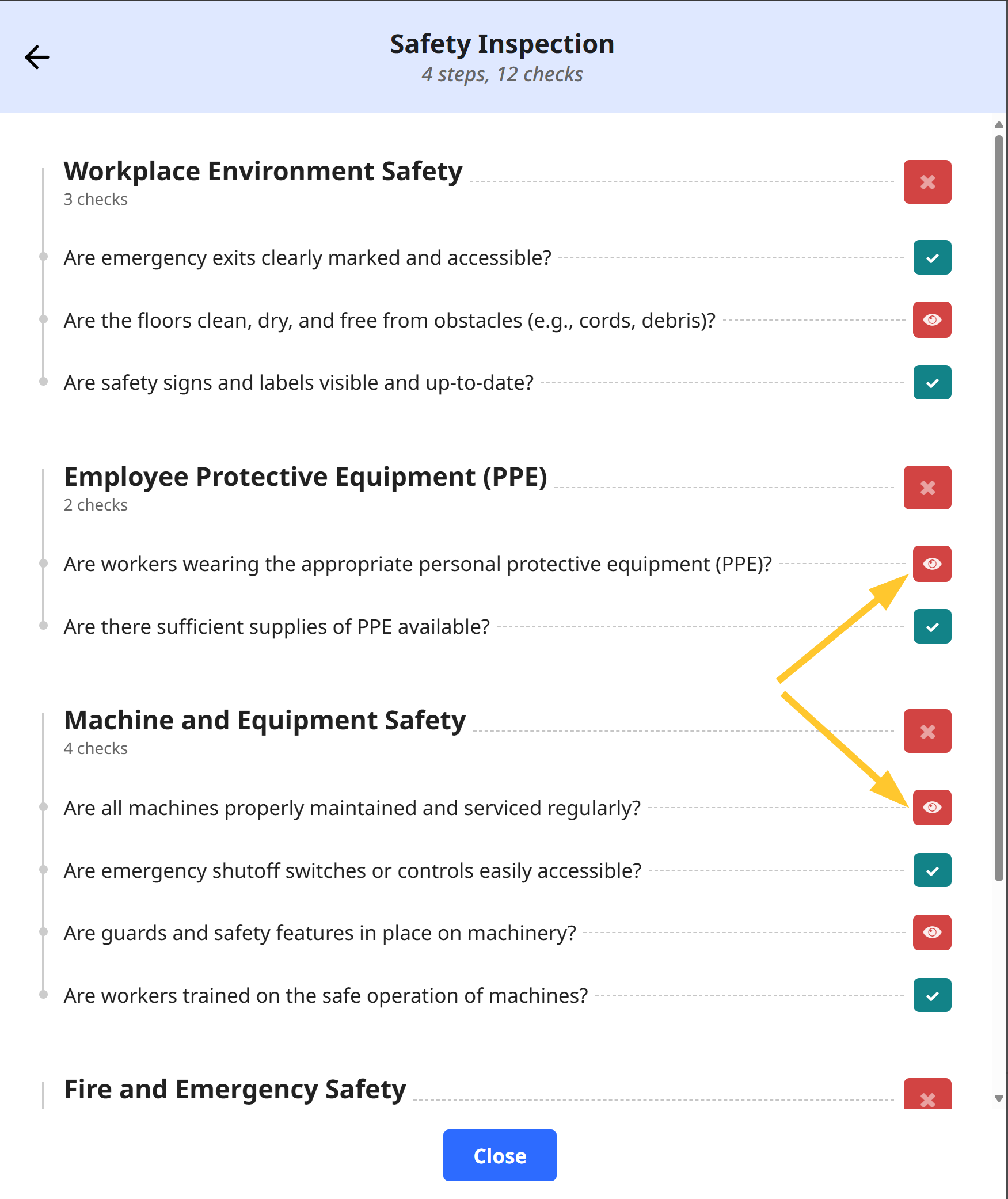
Cliquez sur l'icône œil pour :
explorer les détails des problèmes rapportés.
modifier les problèmes avant l’envoi (avant de cliquer sur Fermer).
Après avoir modifié un problème, cliquez sur Retour pour enregistrer vos modifications.
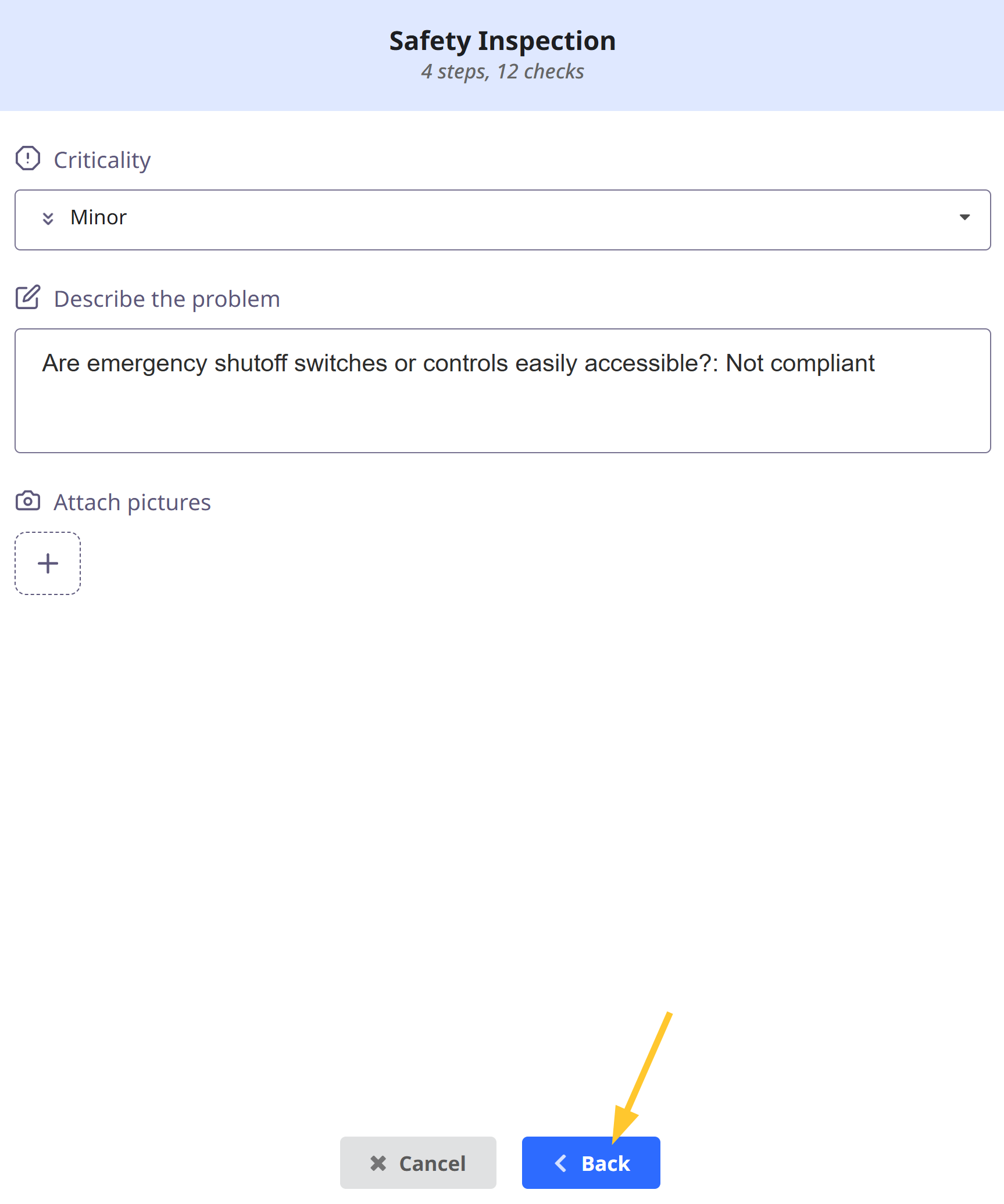
Avertissement :
Les checklists Gemba réalisées sur un appareil ne se synchronisent pas sur un autre appareil.
Signaler un problème
Vous pouvez signaler un problème dans l’application Gemba Walk Assistant de 2 manières :
Depuis la page d'accueil > + Signaler un problème
Cliquez sur +Signaler un problème pour signaler des problèmes non couverts par les checklists Gemba.
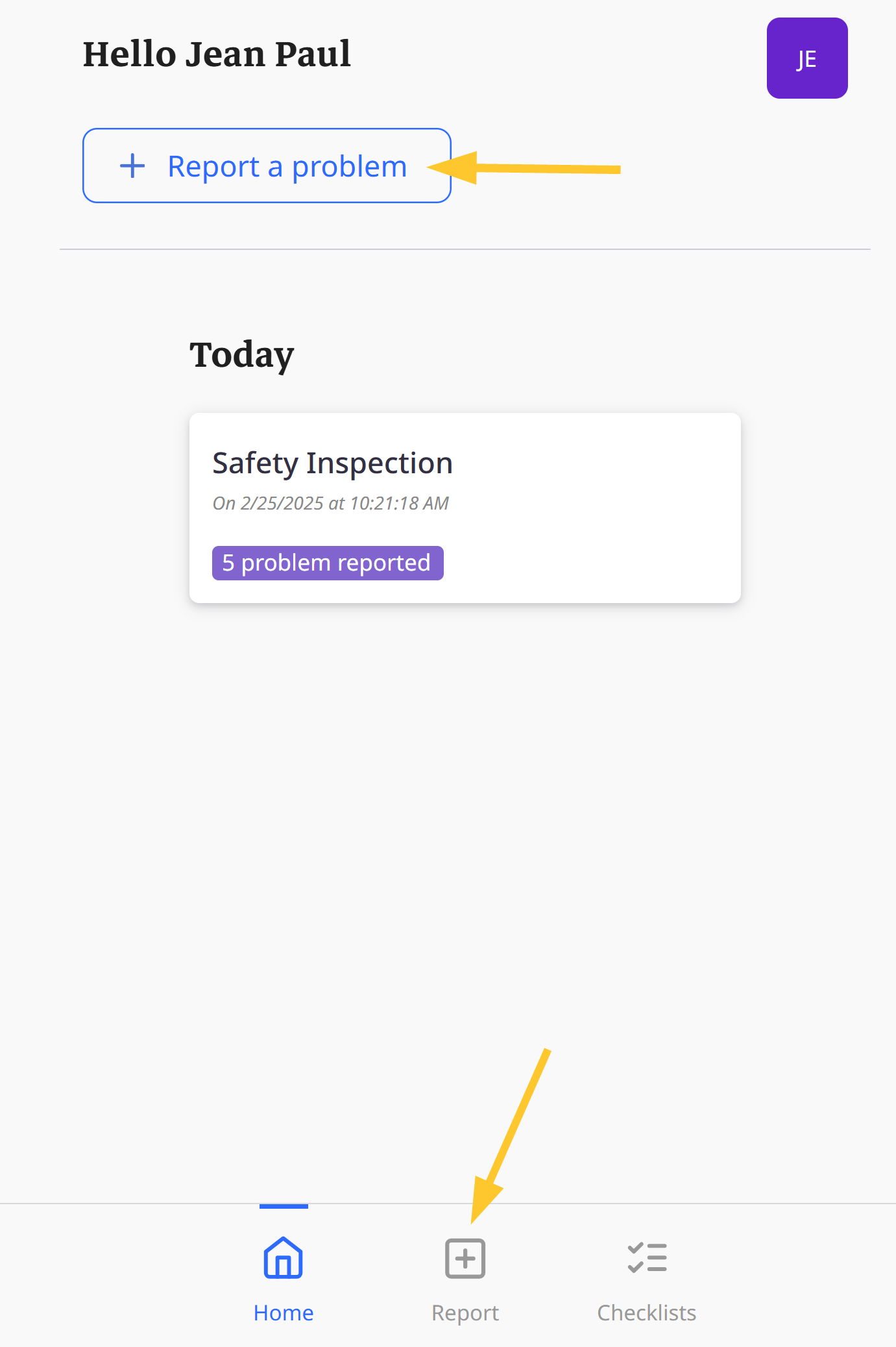
L'écran suivant s'affiche :
.png)
Décrivez le problème à signaler et sélectionnez sa criticité.
Importez des images depuis votre appareil ou prenez des photos pour illustrer les problèmes et faciliter l’analyse et les actions correctives.
Sélectionnez la salle et le panneau dans lesquels vous souhaitez associer le problème signalé.
Cliquez sur Remonter le problème pour valider.
Le problème :
s'affiche sur la page d’accueil.
.png)
Avertissement :
Vous ne pouvez pas modifier un problème une fois qu'il a été signalé. Vous êtes en mode lecture uniquement.
est automatiquement signalé sur le panneau iObeya correspondant.
Cela déclenche la création d'une carte action liée sur le panneau iObeya.
Les photos prises sont directement affichées sur le panneau iObeya.
.png)
Note :
Vous pouvez analyser les problèmes signalés et gérer des actions correctives directement dans iObeya.
Lorsque vous utilisez des checklists pendant votre marche Gemba
Signalez les problèmes lors de votre marche Gemba si vous détectez des non-conformités ou des opportunités d'amélioration.
.gif)
Pour cela, vous pouvez :
utiliser le bouton rouge (X).
faire glisser la carte vers la gauche.
indiquer qu'un point à vérifier est non conforme.
L'écran suivant s'affiche :
.png)
Décrivez le problème à signaler. Il est automatiquement renseigné par le point à vérifier.
Définissez sa criticité.
Note :
Si un compteur est ajouté lors de la création de la checklist, remplissez-le.
.png)
Importez des images depuis votre appareil ou prenez des photos pour illustrer les problèmes et faciliter l'analyse et les actions correctives.
Cliquer sur Remonter le problème pour valider.
Les problèmes sont automatiquement envoyés au panneau iObeya associé.
.png)
Chaque problème signalé déclenche la création d'une carte action liée sur le panneau.
Chaque photo prise et associée à un problème est directement attachée à sa carte action liée sur le panneau.
Les compteurs mettent à jour automatiquement les indicateurs sur la lettre correspondante.
Note :
Vous pouvez analyser les problèmes signalés et gérer des actions correctives directement dans iObeya.
Télécharger les rapports agrégés des marches Gemba au format PDF
Depuis l’application Gemba Walk Assistant, vous pouvez télécharger les rapports agrégés des marches Gemba au format PDF :
Résumé des vérifications (des checklists)
Résumé des problèmes
Pour télécharger les rapports :
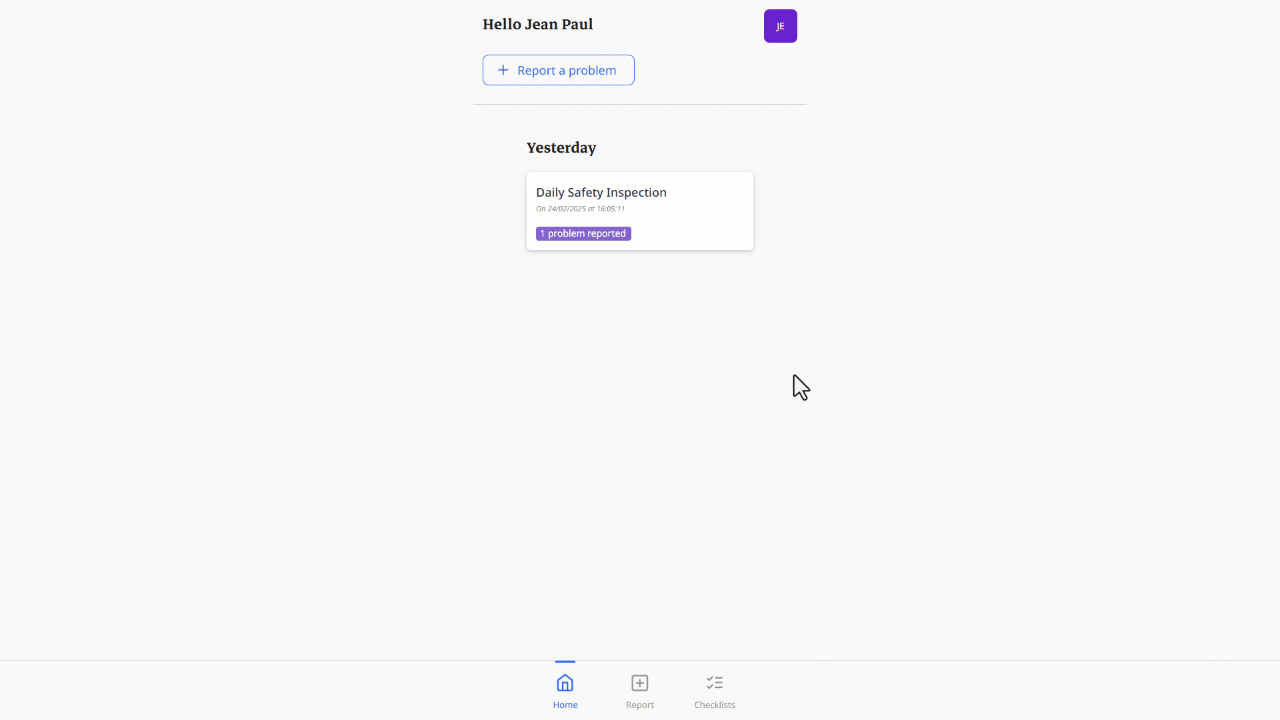
Cliquez sur le bouton contenant vos initiales en haut à droite de l’écran.
Cliquez sur :
Télécharger le résumé des vérifications pour obtenir un aperçu de toutes les observations effectuées lors de vos marches.
Télécharger le résumé des problèmes pour obtenir un aperçu de tous les problèmes signalés en dehors des listes de vérifications Gemba.
Avertissement :
Les résumés des checklists et des problèmes sont accessibles pendant 48 heures en format PDF.